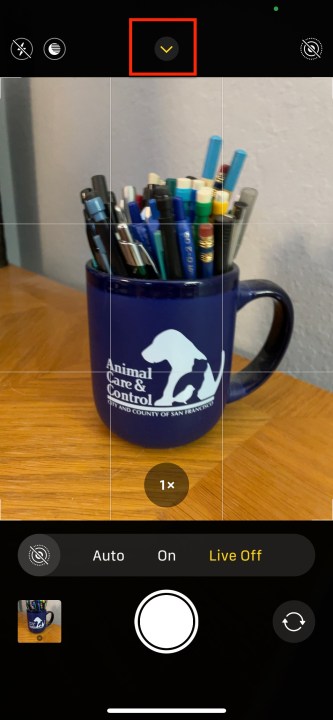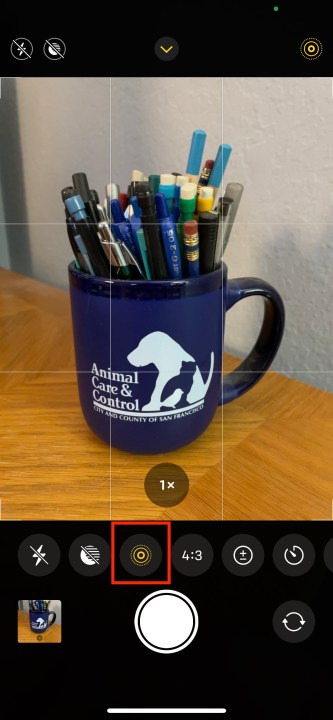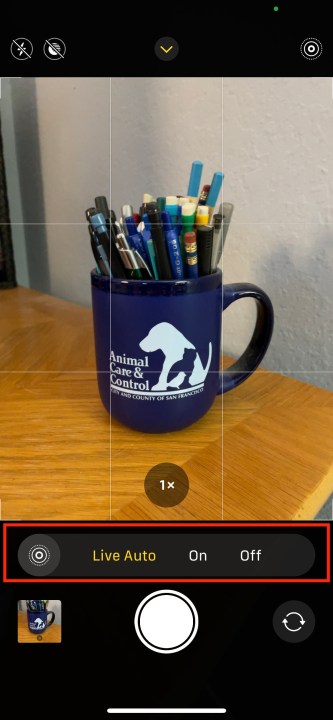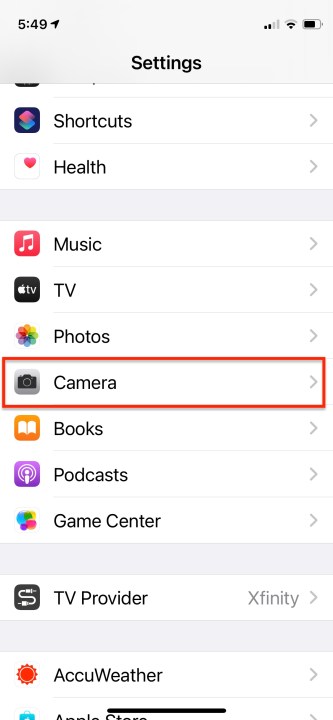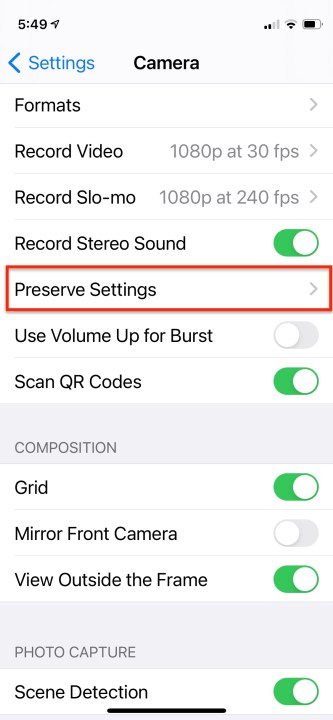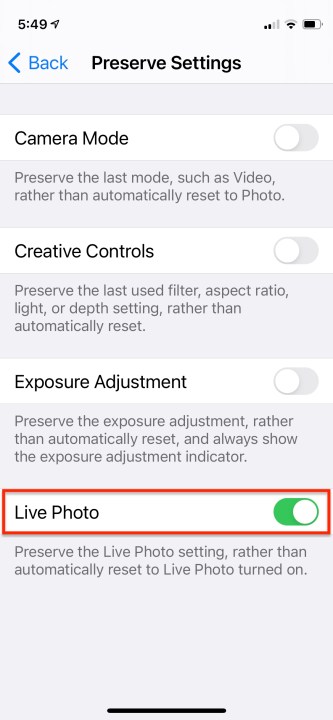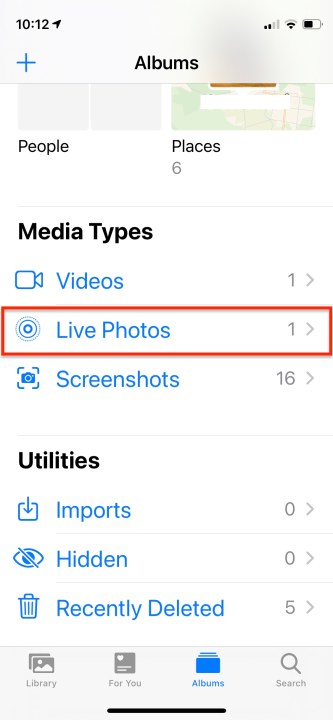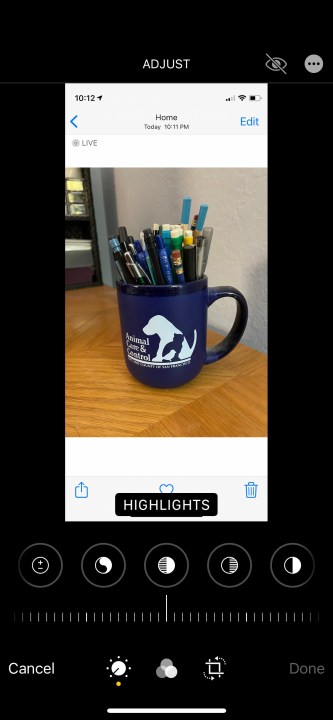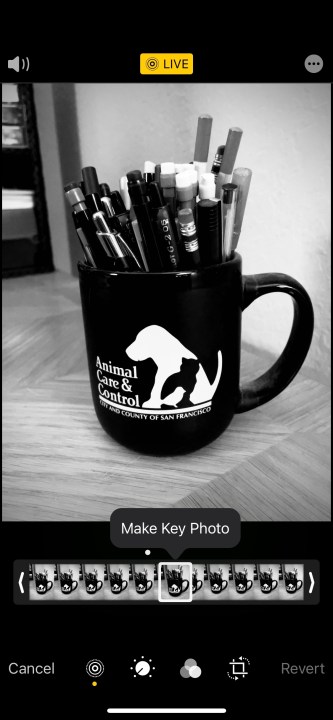Apple’ın Canlı Fotoğrafları, kamera deklanşörüne dokunmadan 1,5 saniye önce ve sonra eylemi kaydeden karma bir fotoğraf-video formatıdır. Görüntü, ses ve hareketi bir arada yakalarlar ve Live Photos’u basit bir dokunup basılı tutarak oynatabilirsiniz. Canlı Fotoğraflar ile harika bir fotoğraftan daha fazlasını elde edersiniz; Tüm anı hareket ve sesle yakalar ve diğer fotoğraflarda olduğu gibi kolay bir şekilde çekersiniz. Ne yazık ki, tek yapmak istediğiniz basit bir fotoğraf çekmekse, tüm bu ekstra veriler oldukça fazla yer kaplayabilir. Sonuç olarak, en iyi iPhone’ların hepsinde bulunan bir özellik olan Live Photos’u kapatmak oldukça mantıklı bir yanıttır.
İşin püf noktası, Canlı Fotoğrafların varsayılan olarak açık olmasıdır. Ve bunu en bariz şekilde (kamera uygulamasında) kapatmak kalıcı bir çözüm değildir. Daha fazla işlem yapmadığınız takdirde özelliğin kısa süre sonra tekrar etkin hale geleceğini göreceksiniz.
Burada, Live Photos’u bir süreliğine kapatmanın yanı sıra kalıcı olarak devre dışı bırakma adımlarını izliyoruz. Ardından, Live Photos’u kontrol etmek için kullanabileceğiniz daha fazla ayar ve tekniğe gireceğiz.
Live Photos geçici olarak nasıl kapatılır
Bir sonraki çekiminizde Live Photos’u kapatmak için bu adımları izleyin. Daha sonraki çekimlerde otomatik olarak tekrar açılacaktır.
Aşama 1: Başlat Kamera uygulamayı arayın ve Canlı Fotoğraflar hedef tahtası.
Kamera uygulamasını başlattıktan sonra, ekranınızın sağ üst köşesinde Live Photos animasyonlu sarı hedef noktası simgesinin yanı sıra, çeşitli kamera seçeneklerini yöneten üst orta kısımda ok simgesini göreceksiniz.
Adım 2: Hedefe dokunun.
Bu, Canlı Fotoğraflar işlev — durumdaki değişikliği gösteren hızlı bir gösterim göreceksiniz. Üstteki beyaz hedef noktası düğmesinin üzerinden geçen bir çizgi, özelliğin kapalı olduğu anlamına gelir.
Canlı Fotoğraflar nasıl devre dışı bırakılır
Live Photos’u tamamen kapatmak için bu adımları kullanın. Bu adımları daha sonra tekrar uygulayabilir ve Live Photos’u tekrar açmak için değişiklikleri tersine çevirebilirsiniz.
Aşama 1: Musluk Ayarlar.
Adım 2: Tıklamak Kamera.
Aşama 3: Tıklamak Ayarları Koru ve yanındaki anahtarı açın Canlı Fotoğraflar.
Live Photos’u kapatma hakkında bilinmesi gerekenler
Canlı Fotoğraflar özelliğini kapattığınızda, bundan sonra çektiğiniz tüm görüntüler standart durağan görüntüler olacak ve daha önce çektiğiniz tüm Canlı Fotoğraflar, Film Rulonuzda Canlı Fotoğraflar olarak kalacaktır.
Aşama 1: Live Photos durumunu kontrol etmenin başka bir yolu da ekranın üst orta oka dokunmaktır. Kamera uygulama. Bu size flaş, video, pozlama, en boy oranı, zamanlayıcı ve Canlı Fotoğraflar gibi çeşitli kamera işlevleri üzerinde çeşitli kontroller sağlar.
Adım 2: Live Photos’un hedef noktasına dokunmak size ayarı anında değiştirme seçeneği sunar Canlı Kapalı, LiveOnveya Araba.
Live Photos’ta ayarlamalar nasıl yapılır?
Her Canlı Fotoğrafta ana ekran çerçevesini değiştirebilir veya her türlü ayarlama ve efekti ekleyebilirsiniz.
Aşama 1: Fotoğraf uygulamasının Albümler sayfasından bir Canlı Fotoğraf açın ve Düzenlemek.
Adım 2: Hareketsiz fotoğraf olarak kullanılan çerçeveyi değiştirmek istiyorsanız hedef noktası simgesine dokunun.
Aşama 3: Alttaki kaydırıcıyı parmağınızla hareket ettirin ve istediğiniz çerçeveye ulaştığınızda bırakın.
Adım 4: öğesine dokunun Anahtar Fotoğraf Yap simge.
Canlı Fotoğraftan statik bir görüntü nasıl oluşturulur?
Live Photos’u başkalarıyla paylaşabilirsiniz ancak yalnızca alıcı iPhone, iPad veya iPod Touch kullanıyorsa animasyon uygulanır. Canlı Fotoğrafı statik bir çekime dönüştürmek istiyorsanız şunu yapın:
Aşama 1: Canlı Fotoğrafınızı açın ve öğesine dokunun. Düzenlemek.
Adım 2: İstediğiniz ayarlamaları ve kırpmayı uygulayın.
Aşama 3: Kullanmak istediğiniz çerçeveyi seçmek için hedef tahtası simgesine dokunun.
Adım 4: Üst kısımdaki* sarı Canlı etikete* dokunun ve üstü çizili bir hedef noktası simgesiyle beyaza dönüşünü izleyin. Musluk Tamamlamak.
Canlı Fotoğrafınız artık tam olarak istediğiniz gibi düzenlenmiş normal bir görüntüdür; orijinal Canlı Fotoğrafınız da Film Rulosunda saklanır.
iPhone kamera uygulamanızdan daha fazlasını mı istiyorsunuz? iPhone ipuçlarımıza ve püf noktalarımıza göz atın.